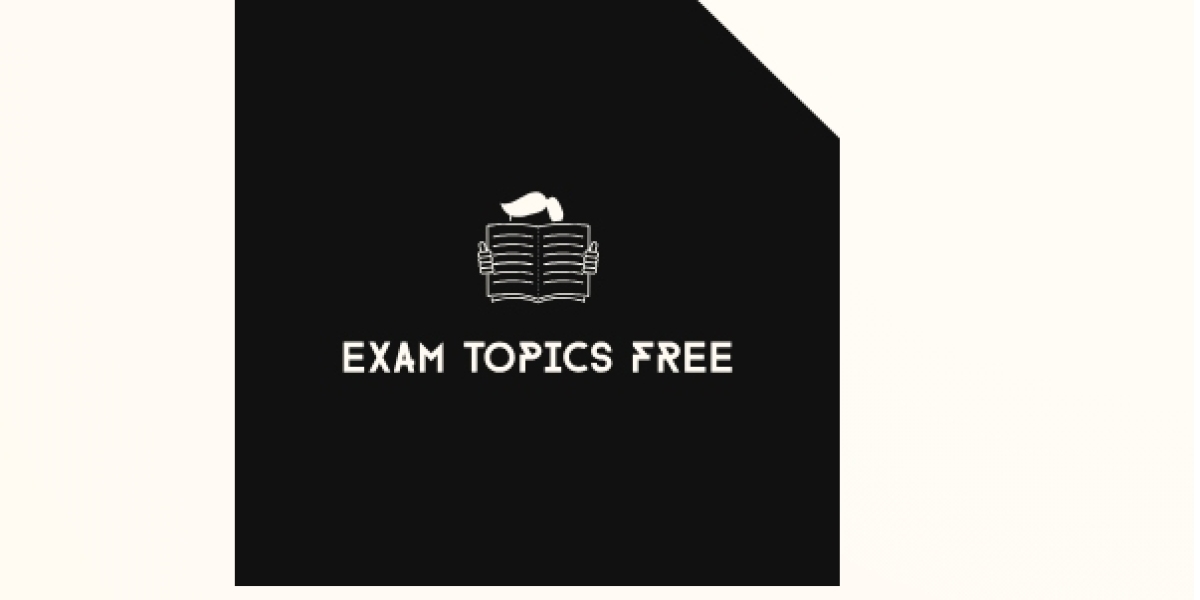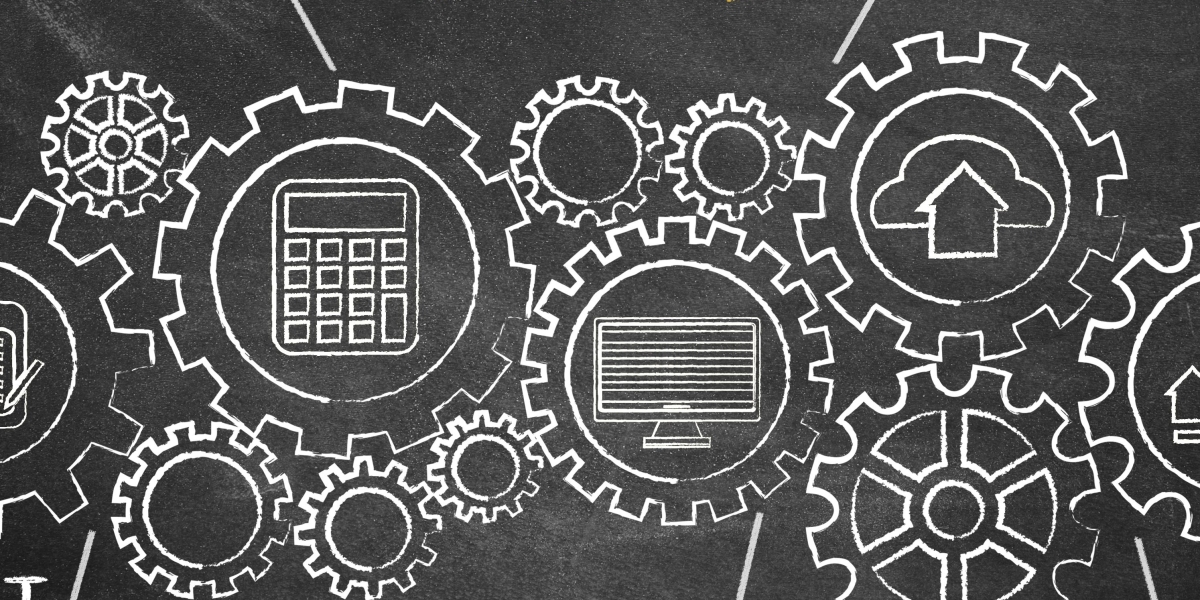I. Lợi ích
- Tìm kiếm bằng giọng nói trên YouTube giúp người dùng tiết kiệm thời gian tìm kiếm thay vì ngồi gõ từng cụm từ.
- Khi bàn phím điện thoại/máy tính của bạn bị liệt cảm ứng, kẹt phím thì tìm kiếm bằng giọng nói là một lựa chọn hoàn hảo.
II. Hướng dẫn tìm kiếm bằng giọng nói trên YouTube cho điện thoại
Hướng dẫn được thực hiện trên điện thoại iPhone 7 Plus. Các bạn có thể thao tác tương tự trên các dòng iPhone và các điện thoại chạy Android khác.
1. Hướng dẫn nhanh
- Mở ứng dụng YouTube.
- Tại thanh tìm kiếm nhấn chọn biểu tượng micro
 .
. - Màn hình hiện ra lệnh "YouTube muốn truy cập micro", nhấn OK.
- Nói từ khóa để YouTube nhận diện và phản hồi kết quả.
2. Hướng dẫn chi tiết
Lưu ý: Để tìm kiếm bằng giọng nói trên YouTube, bạn cần thay đổi ngôn ngữ YouTube phù hợp với thứ tiếng bạn có thể nói.
Bước 1: Mở ứng dụng YouTube. Tại nút tìm kiếm hình kính lúp ![]() , nhấn chọn biểu tượng micro
, nhấn chọn biểu tượng micro ![]() .
.
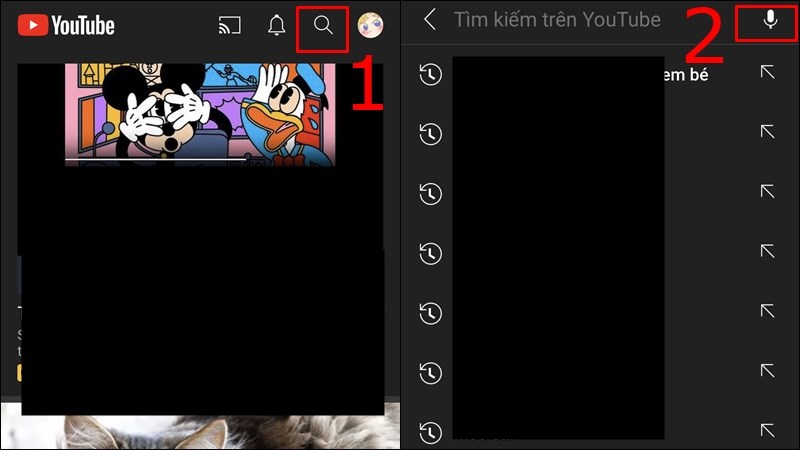
Trên thanh tìm kiếm chọn biểu tượng micro
Bước 2: Lúc này màn hình hiện ra lệnh "YouTube muốn truy cập micro", nhấn OK.
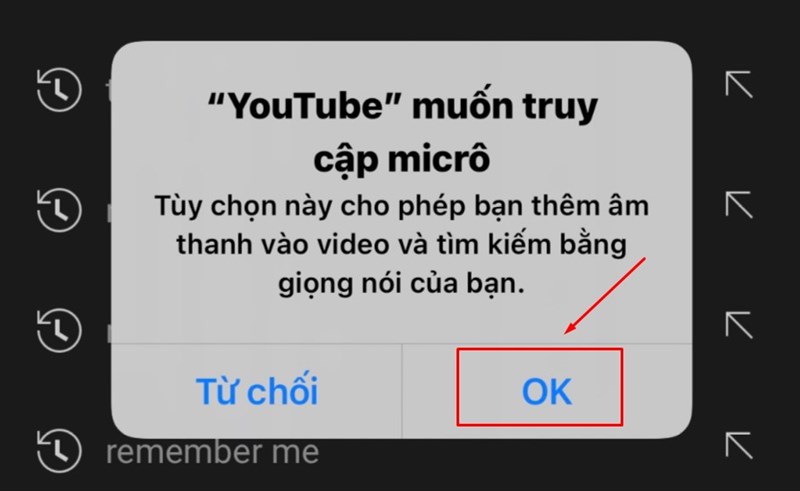
Nhấn OK để cho phép YouTube truy cập Micro
Bước 3: Nói từ khóa để YouTube nhận diện và phản hồi kết quả.
Ví dụ sau khi nói từ khóa "Hương Tràm", YouTube sẽ hiển thị hàng loạt kết quả liên quan đến "Hương Tràm".
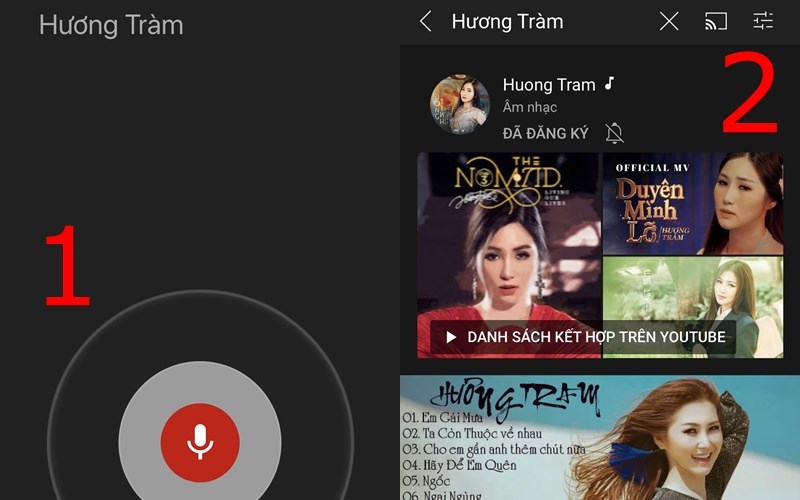
YouTube trả kết quả cho từ khóa Hương Tràm
Trường hợp YouTube chưa nhận diện được giọng nói, bạn chỉ cần bấm vào biểu tượng micro ![]() để nói lại từ khóa.
để nói lại từ khóa.
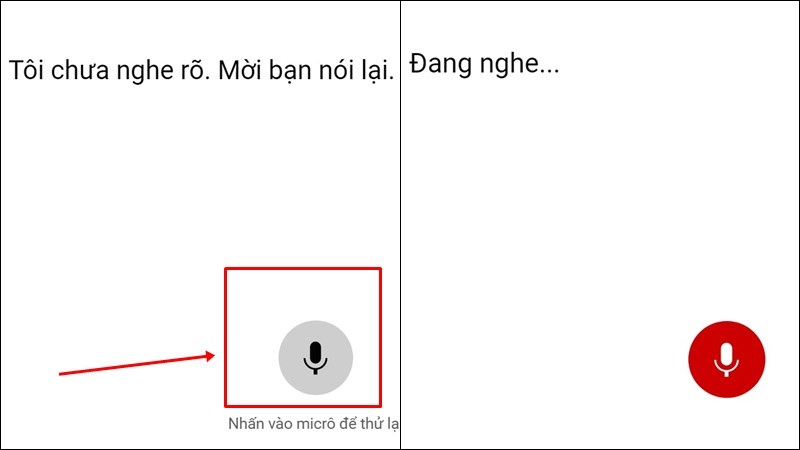
Bấm vào biểu tượng micro để nói lại
III. Hướng dẫn tìm kiếm bằng giọng nói trên YouTube cho máy tính
Hướng dẫn được thực hiện trên laptop Lenovo. Các bạn có thể thao tác tương tự trên các dòng laptop và máy tính khác.
Lưu ý:
- Nếu sử dụng máy tính để bàn, hoặc laptop không hỗ trợ micro ngoài, khi tìm kiếm bằng giọng nói bạn phải gắn tai nghe.
- Đảm bảo YouTube được cấp quyền truy cập micro của máy tính, laptop.
1. Hướng dẫn nhanh
- Truy cập trang web YouTube: https://www.youtube.com/.
- Tại thanh tìm kiếm chọn biểu tượng micro
 .
. - Nói từ khóa mà bạn muốn tìm kiếm.
- Đợi khoảng vài giây YouTube sẽ trả kết quả liên quan đến từ khóa vừa nói.
2. Hướng dẫn chi tiết
Bước 1: Truy cập trang web YouTube: https://www.youtube.com/. Tại thanh tìm kiếm chọn biểu tượng micro ![]() .
.
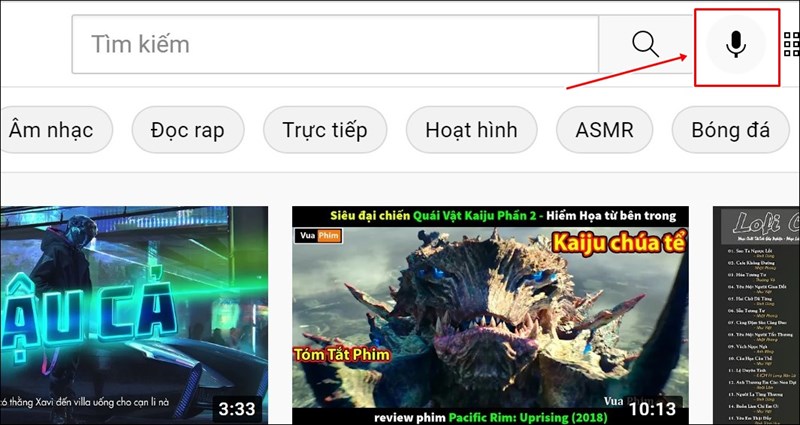
Chọn biểu tượng micro
Bước 2: Nói từ khóa mà bạn muốn tìm kiếm.
Ví dụ, khi nói từ khóa "Hương Tràm", YouTube sẽ hiển thị hàng loạt kết quả có chứa từ khóa "Hương Tràm".
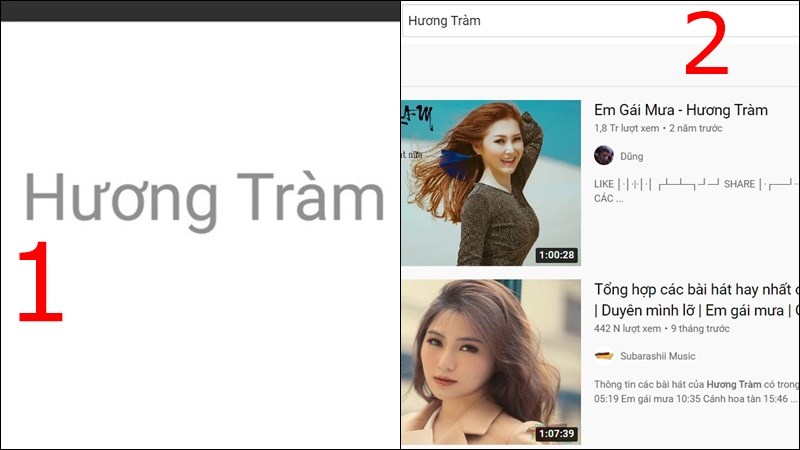
Kết quả hiển thị cho từ khóa Hương Tràm
Như vậy, chỉ một vài thao tác đơn giản các bạn đã có thể tìm kiếm bằng giọng nói trên YouTube rồi đấy!
Trên đây là bài viết hướng dẫn cách tìm kiếm bằng giọng nói trên YouTube bằng tiếng Việt, Anh, Hàn... đơn giản, dễ thực hiện. Chúc các bạn thành công và đừng quên chia sẻ nếu thấy hữu ích nhé!